PS怎么制作实用扁平风界面图标发布时间:暂无
1. 打开【AI】,新建【画布】,再复制一个画板。【矩形工具】绘制矩形,填充黄色,再复制一个,填充蓝色,夜晚也是可以用紫色代替。
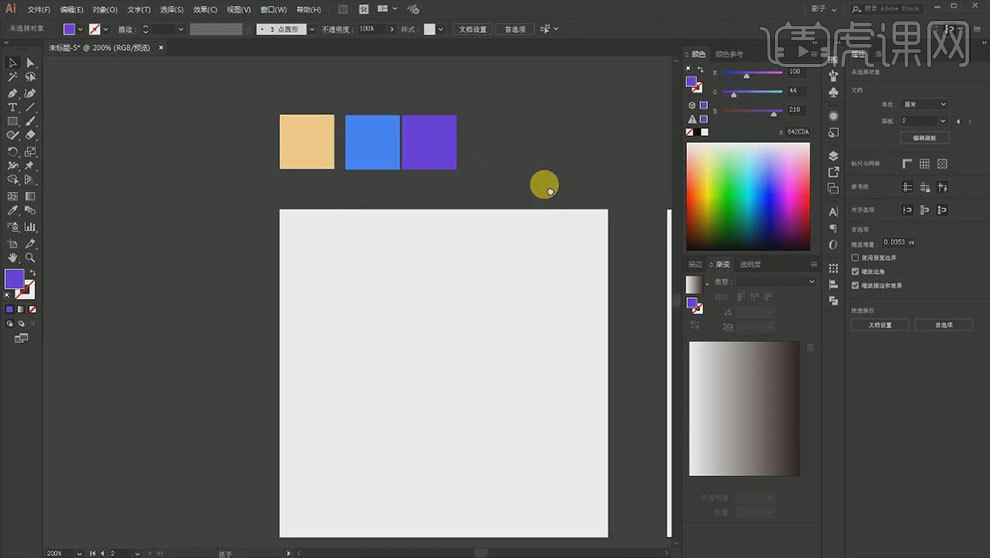
2. 选择第一个画板,【矩形工具】绘制矩形,【渐变工具】填充颜色。【椭圆工具】按住【Shift】键绘制正圆,【Ctrl+C】复制,【Ctrl+B】原位后置粘贴,放大,选择渐变颜色。降低不透明度。
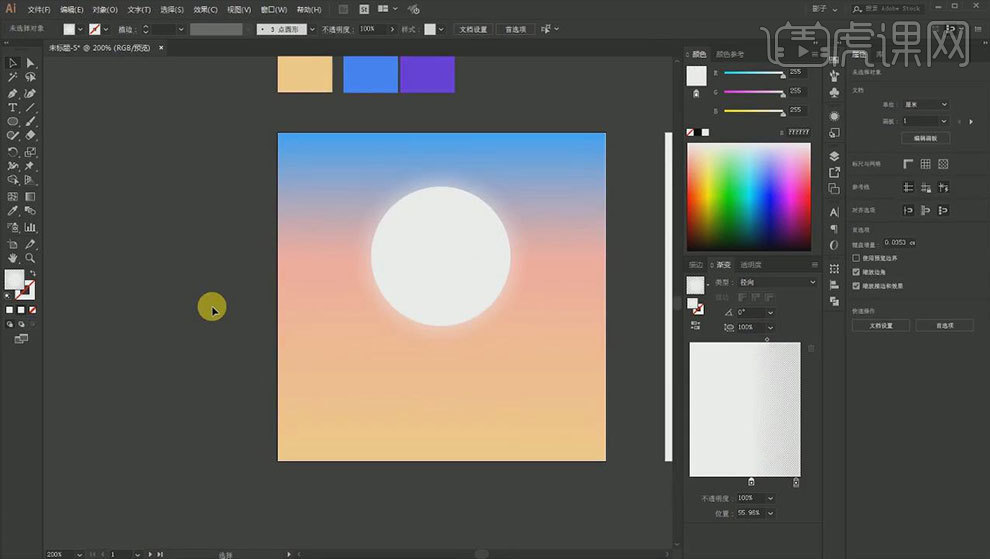
3. 【钢笔工具】绘制直线,描边白色轮廓。等比换成中间粗两头细。选择背景和太阳,【Ctrl+2】锁定。【椭圆工具】绘制圆形,选择【选择工具】删除下方的锚点,填充白色到透明渐变。
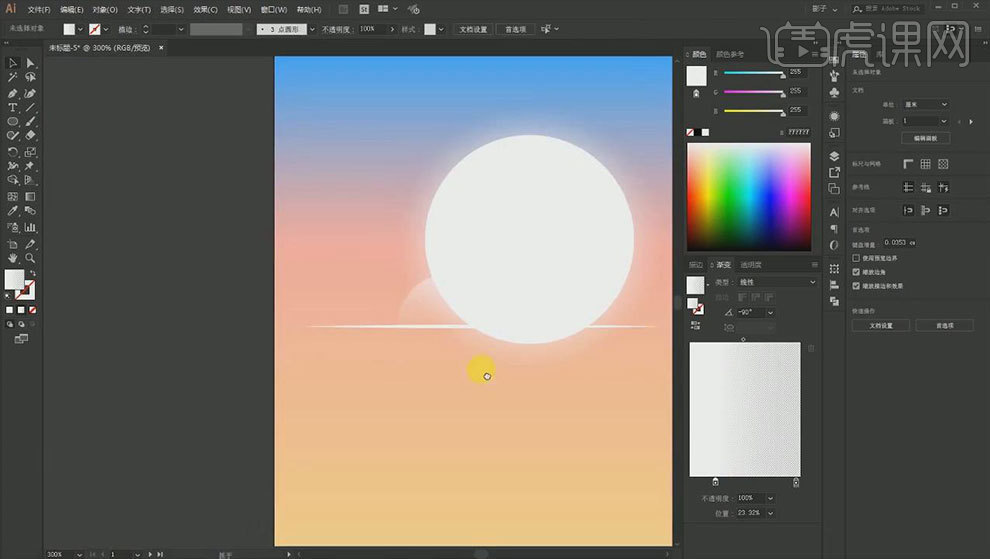
4.按住【Alt】键拖动复制一多个,调整大小,微调形状。【Ctrl+G】编组,降低不透明度。再复制一组。
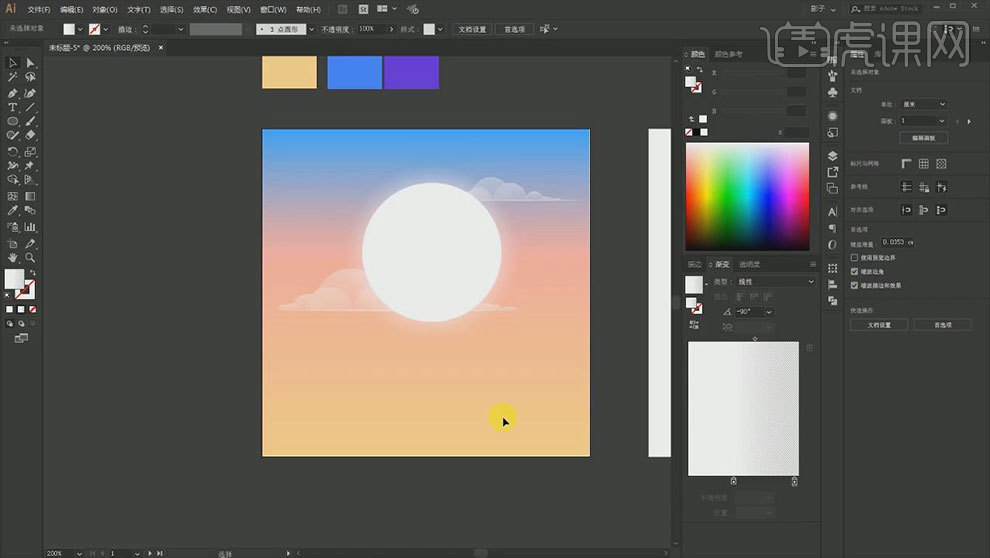
5. 【矩形工具】绘制窗户,调整颜色。编组。再用【钢笔工具】绘制山,修改颜色。

6. 再用【矩形工具】绘制矩形,用【+号钢笔】添加锚点,调整锚点位置。接着用【矩形工具】继续绘制。再选择下方的锚点,点击【居中对齐】。

7. 修改建筑的颜色。复制一层到上方,放大一点,填充白色。点击【效果】-【模糊】-【高斯模糊】,再复制一个建筑,选择这2个,【Ctrl+Shift+]】置于顶层,【Ctrl+7】剪切蒙版。
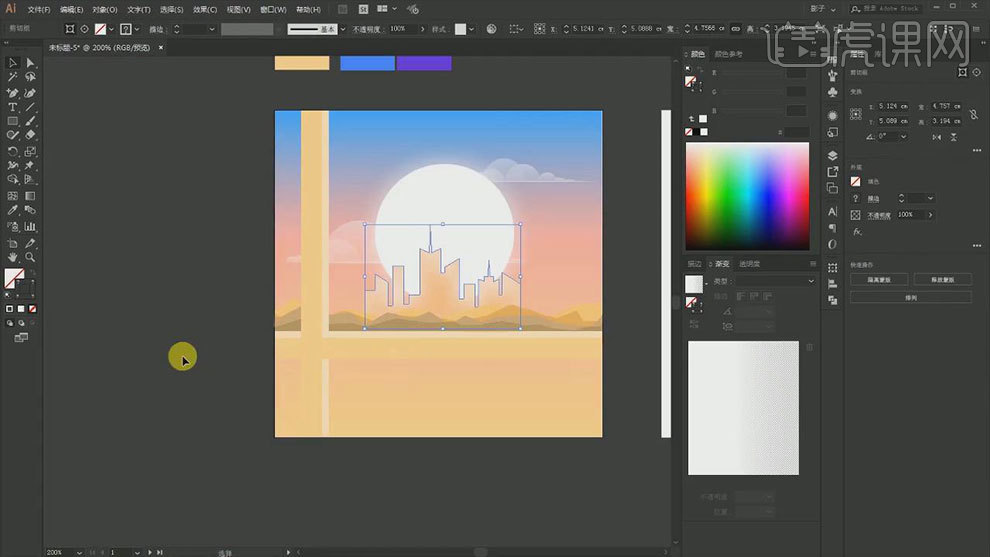
8. 【矩形工具】在最下方绘制矩形,用【钢笔工具】绘制猫咪。再复制2个,调整位置,点击【剪切顶层形状】。填充白色。与猫咪进行对齐。填充渐变。

9. 【Ctrl+Alt+2】解锁对象,【Ctrl+G】编组。【椭圆工具】绘制圆,将它和太阳居中对齐,再一起选中,剪切蒙版。再复制一个圆,描边填充颜色,居中对齐。

10.再复制一个,原位后置粘贴,填充颜色,锚边为【无】,点击【效果】-【风格化】-【投影】,调整参数。
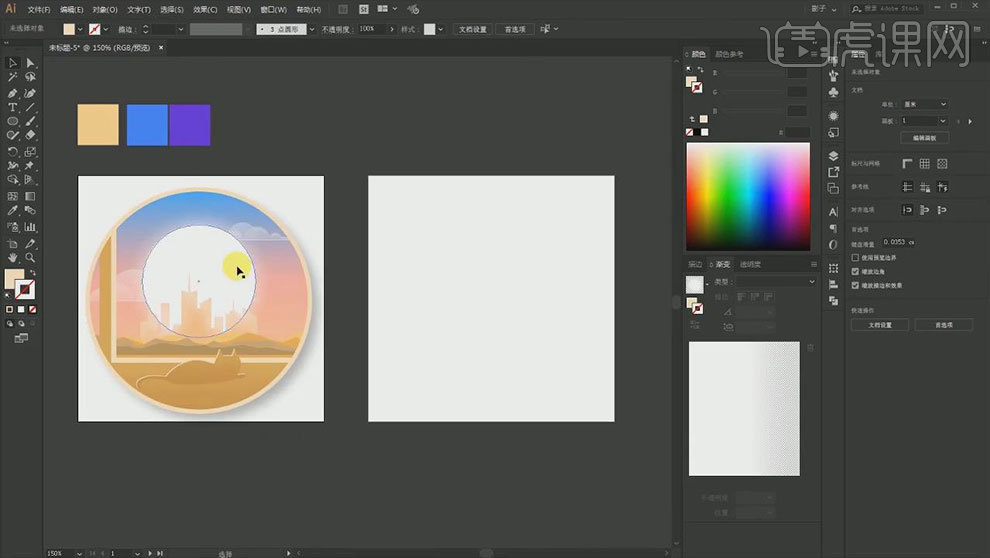
11. 再复制一组,用【重新着色图稿】调整颜色,再微调渐变颜色。
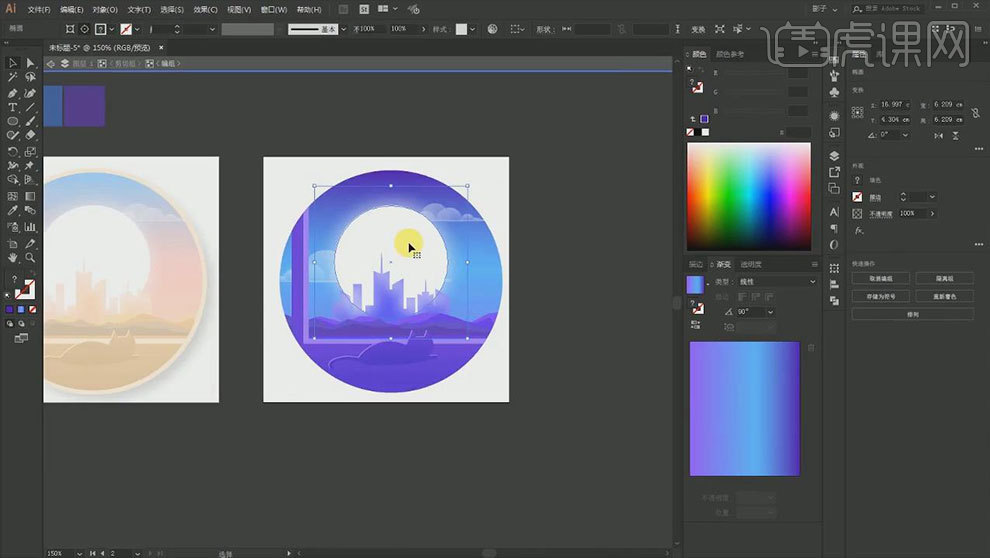
12. 再复制一个太阳,移动位置。选择这2个月亮,点击【减去顶层形状】。再复制一层,添加【高斯模糊】,调整不透明度。

13.下节课再见。














